Cara Membuat Brosur Canva
Diterbitkan: 2022-06-07Membuat brosur dengan Canva adalah cara yang bagus untuk membuat materi pemasaran yang indah dan profesional. Dengan beberapa langkah sederhana, individu dan tim kecil dapat memiliki brosur keren yang siap dibagikan kepada dunia menggunakan template brosur yang menarik secara visual.
Apa itu Pembuat Brosur Canva?
Pembuat brosur Canva sangat cocok untuk bisnis apa pun yang mencari alat terintegrasi untuk membuat brosur yang terlihat profesional tanpa harus menyewa seorang desainer. Dengan Canva, Anda dapat membuat brosur khusus dalam hitungan menit, dan membuatnya terlihat persis seperti yang Anda inginkan.
Mengapa Anda Harus Menggunakan Canva untuk Membuat Brosur untuk Bisnis Anda
Canva adalah alat kreatif canggih yang sempurna untuk membuat brosur yang tampak luar biasa untuk bisnis Anda. Berikut adalah empat alasan individu dan tim kecil harus menggunakan Canva untuk membuat brosur Anda berikutnya:
- Mudah digunakan. Apa itu Canva jika tidak mudah digunakan? Jika Anda menginginkan sesuatu yang profesional dan mudah disesuaikan, Anda harus memeriksa Canva. Dengan Canva, Anda dapat membuat brosur yang sesuai dengan kebutuhan Anda tanpa pengalaman desain.
- Keterjangkauan. Layanan Canva sangat terjangkau, bahkan untuk bisnis kecil. Jadi, jika Anda sedang mencari cara untuk membuat brosur yang menakjubkan untuk bisnis Anda, Canva layak untuk dicoba.
- Tata letak adalah segalanya. Saat Anda mendesain brosur, tata letak adalah segalanya. Dengan Canva, Anda dapat memilih dari pustaka tata letak template yang dibuat oleh desainer profesional, atau Anda dapat membuatnya sendiri dari awal.
- Menciptakan merek. Salah satu aspek terpenting dari bisnis apa pun adalah menciptakan merek yang akan beresonansi dengan pelanggan dan membantu membedakan perusahaan dari pesaingnya. Dan salah satu cara terbaik untuk membuat cerita merek adalah melalui penggunaan brosur yang dibuat di Canva.
Cara Membuat Brosur di Canva: Panduan Langkah demi Langkah
Membuat brosur dengan tampilan menarik dapat dilakukan dengan cepat dan mudah menggunakan alat kreatif canggih seperti Canva meskipun Anda tidak memiliki foto atau elemen desain lainnya. Ikuti langkah demi langkah untuk membuat brosur gratis.
Langkah 1: Masuk dan Navigasikan ke Brosur
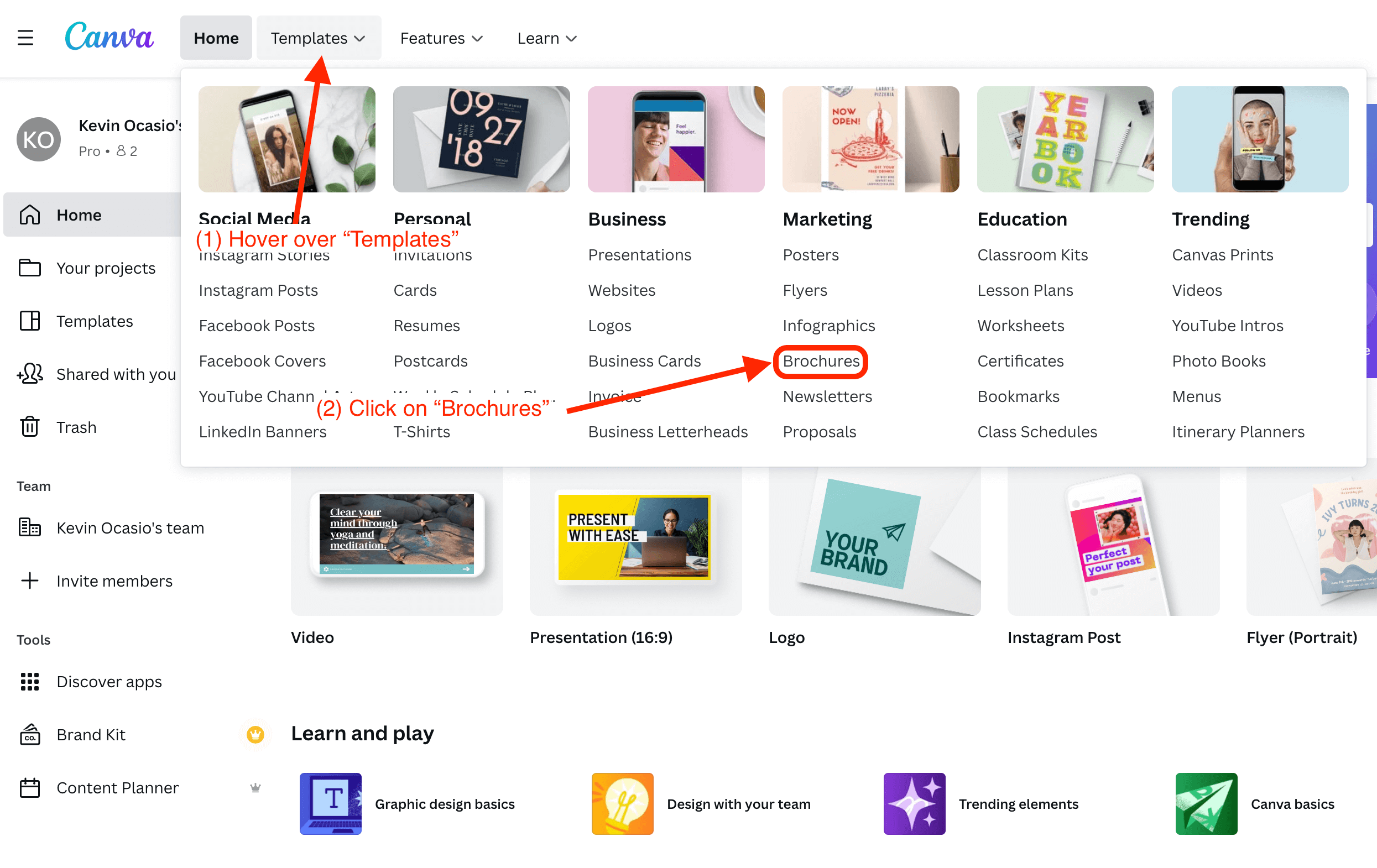
Menggunakan pembuat brosur gratis untuk semua pengguna terdaftar. Daftar akun jika Anda tidak memilikinya, atau masuk ke akun Anda yang sudah ada. Selanjutnya, arahkan kursor ke "Templat" di bagian atas layar Anda, lalu klik "Brosur."
Langkah 2: Temukan dan Pilih Template yang Menarik secara Visual
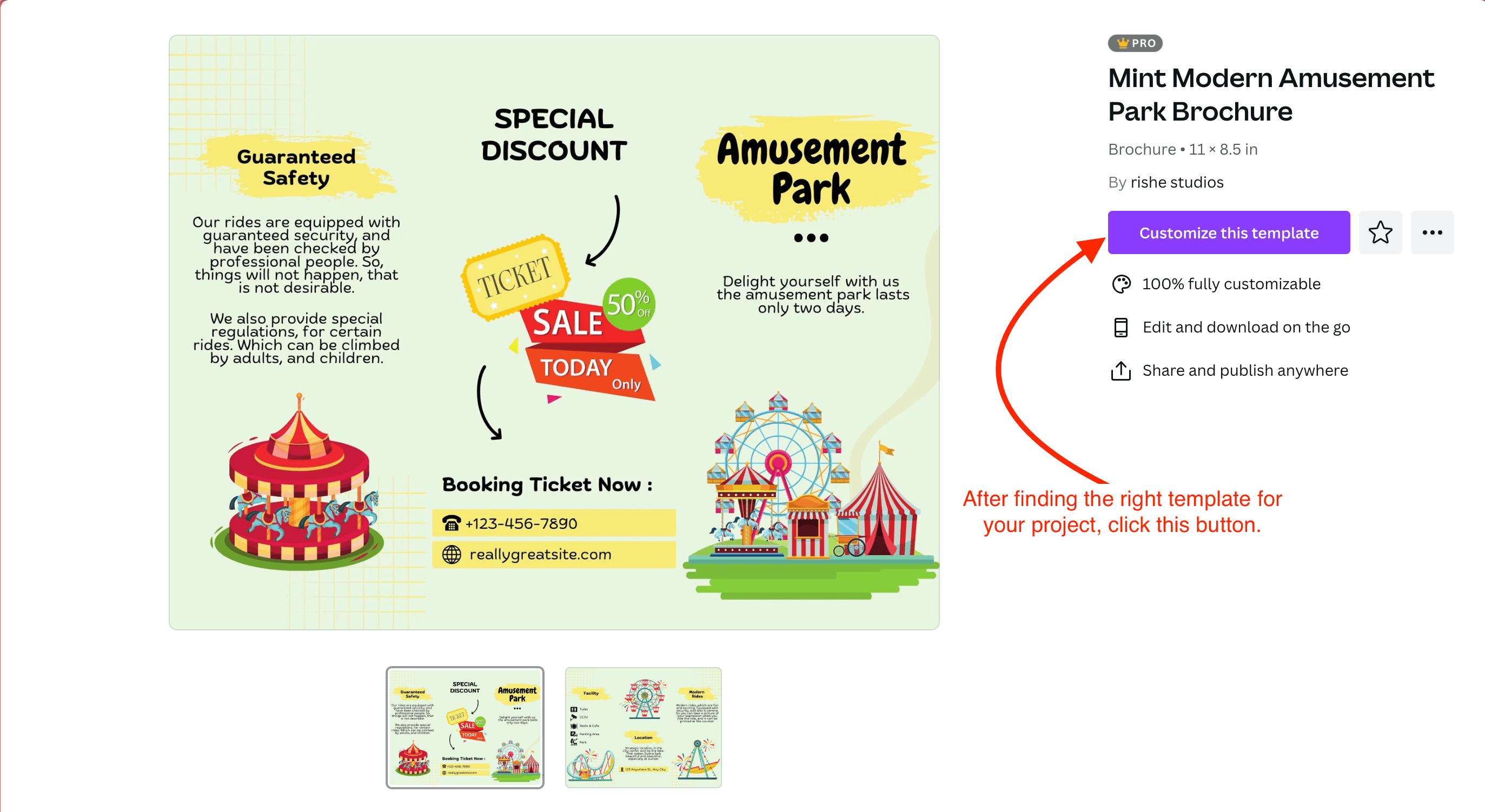
Gulir melalui banyak opsi templat. Klik salah satu yang ingin Anda gunakan, lalu klik tombol "Sesuaikan template ini" untuk mulai menyesuaikan.
Langkah 3: Sesuaikan Gambar Brosur
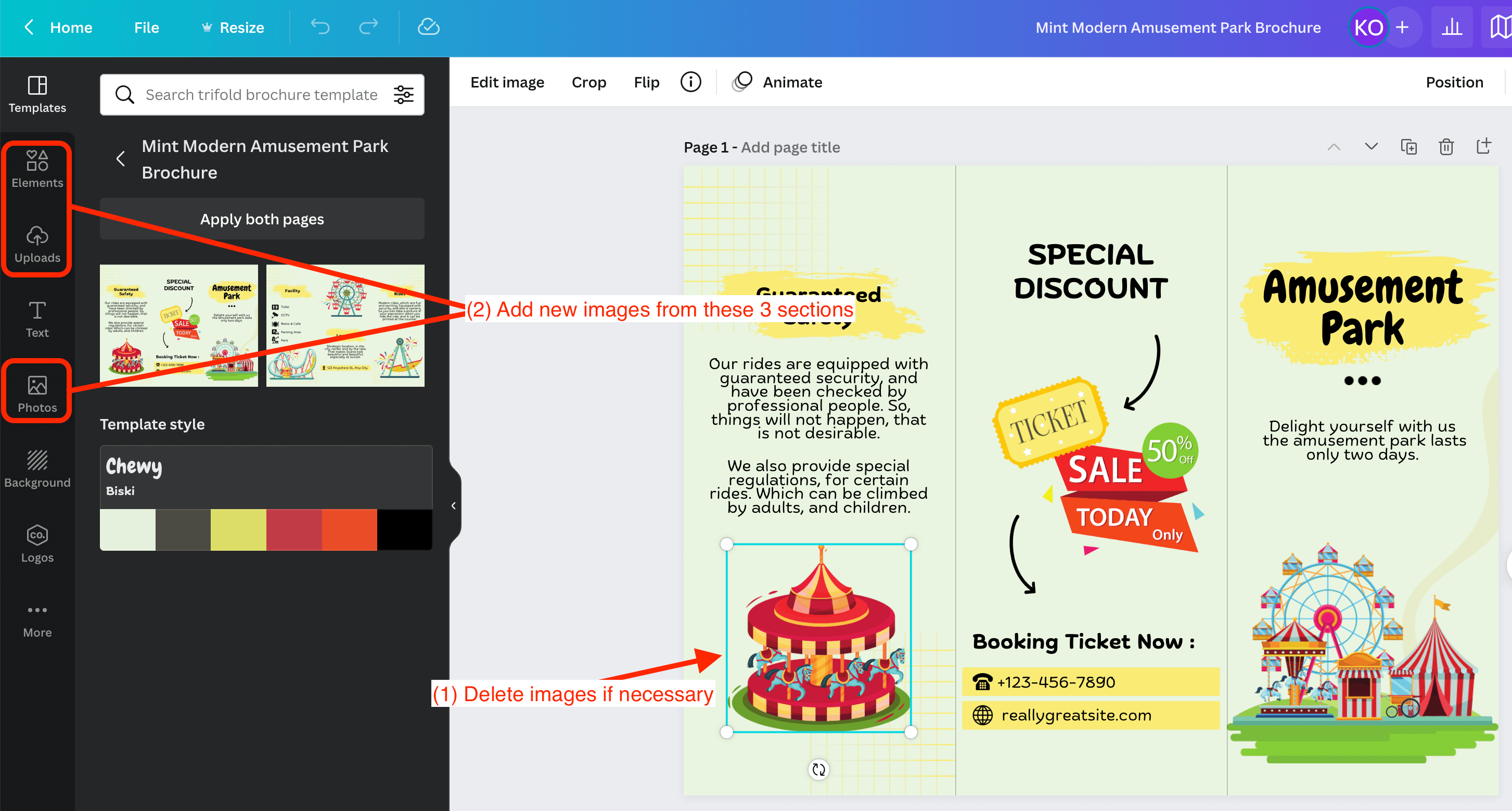
Jika Anda perlu menghapus gambar dari template, klik di atasnya dan tekan backspace atau hapus. Untuk menambahkan gambar baru seperti foto atau logo produk, Anda dapat mengunggah foto Anda sendiri di bagian “Unggahan”. Anda juga dapat menambahkan beberapa gambar yang disediakan oleh Canva di bagian “Foto” dan “Elemen”. Mereka memiliki jutaan grafik dan elemen desain lainnya untuk dipilih.
Langkah 4: Ubah Font Brosur
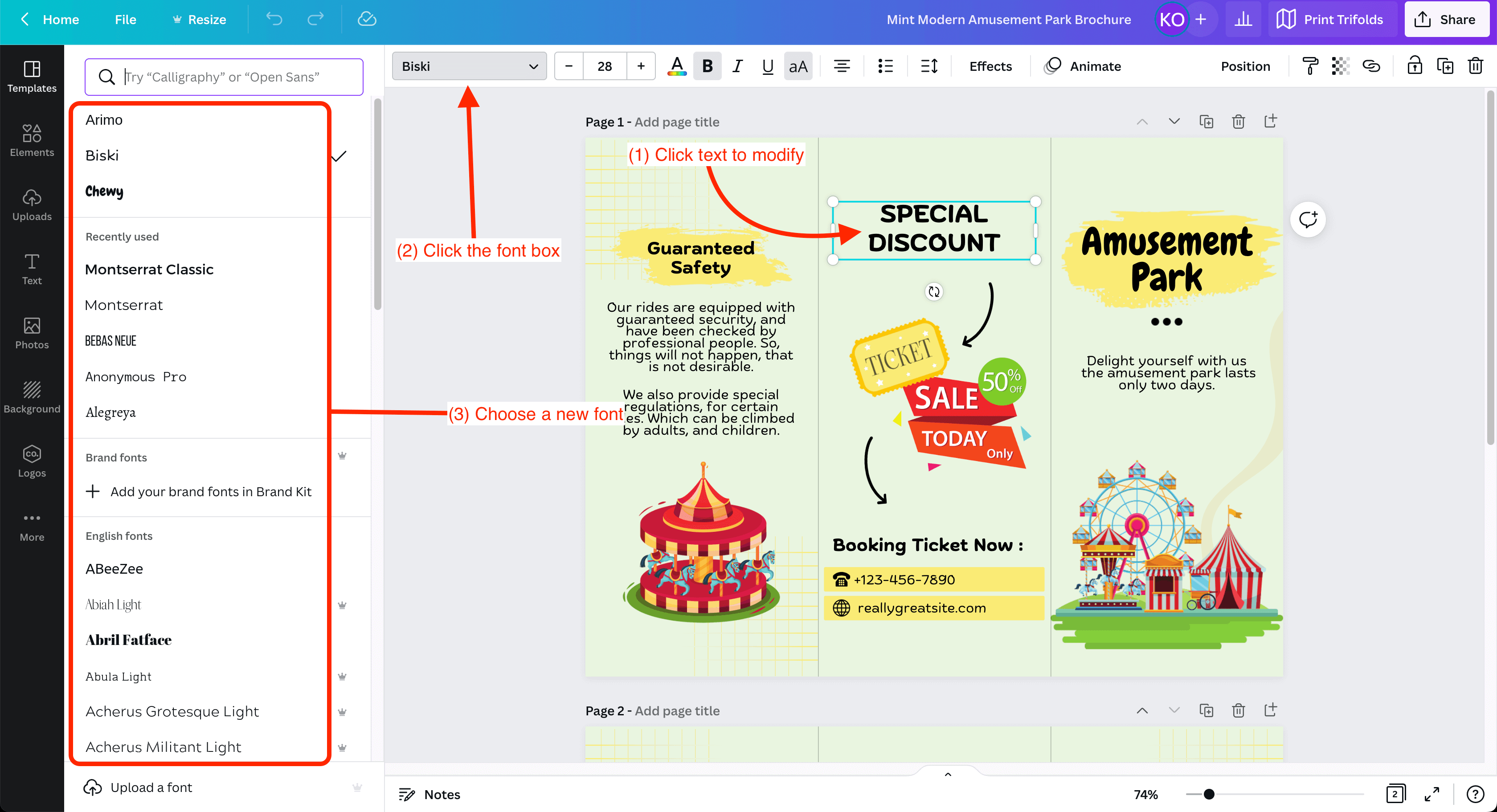
Jika Anda ingin mulai menyesuaikan tampilan huruf Anda, Anda harus memilih font baru. Untuk melakukannya, klik teks yang ingin Anda pilih font barunya, klik kotak font, lalu pilih font baru. Beberapa font hanya untuk keanggotaan berbayar, tetapi canva pro gratis selama uji coba 30 hari.
Langkah 5: Bersiaplah untuk Mengunduh Brosur Kustom Anda
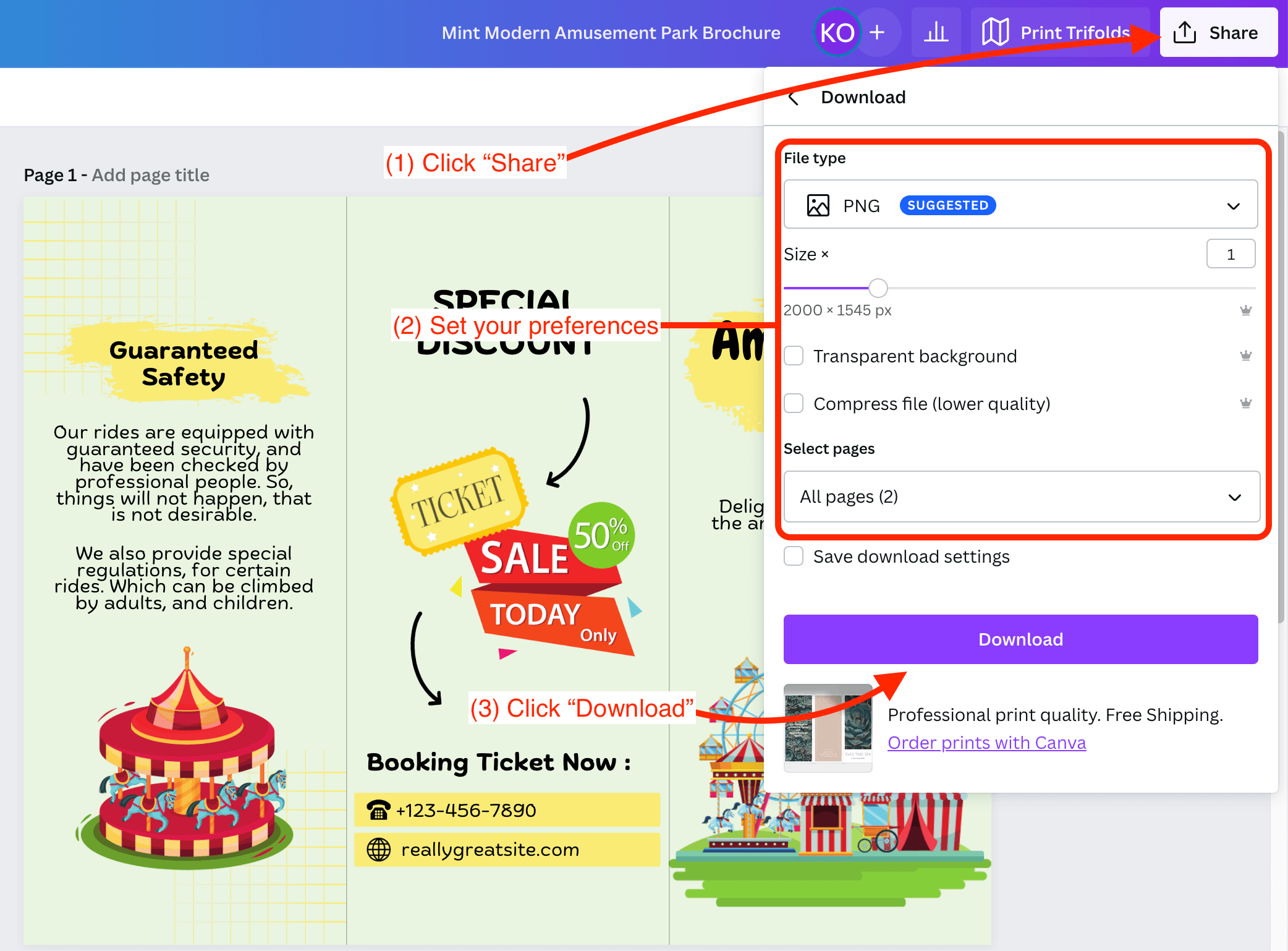
Saat brosur Anda terlihat sempurna, klik "Bagikan" di kanan atas, lalu "Unduh." Pastikan Anda memiliki pengaturan yang tepat, lalu klik tombol "Unduh".
Cara Mencetak Brosur dari Canva
Canva sangat bagus untuk membuat dan mengunduh desain. Namun jika Anda ingin mencetak brosur dari Canva, ikuti langkah-langkah sederhana ini.
- Klik nama jenis brosur yang Anda buat. Ini akan langsung di sebelah kiri tombol "Bagikan".
- Tetapkan preferensi Anda. Pilih halaman yang akan dicetak, apakah akan dicetak satu sisi atau dua sisi, hasil akhir, serta jumlah salinan. Anda bahkan dapat menambahkan amplop ke pesanan Anda pada tahap ini dengan biaya tambahan. Klik tombol "Lanjutkan".
- Bersiaplah untuk mencetak. Jika Anda melihat celah di sekitar tepi desain, ikuti petunjuk di layar dalam Canva. Saat desain Anda terlihat menarik secara visual, klik "Lanjutkan" untuk melanjutkan ke langkah berikutnya.
- Keluar dari Zona Bahaya! Pada langkah ini, Anda akan melihat batas merah di sekitar desain brosur Anda. Setiap grafik dan teks dalam area merah akan terpotong selama pencetakan. Buat penyesuaian yang diperlukan, lalu tekan "Lanjutkan."
- Waktu untuk Bukti. Langkah ini opsional tetapi disarankan. Unduh bukti PDF brosur Anda untuk memastikan semuanya terlihat seperti yang Anda inginkan. Saat Anda puas dengan tampilannya, klik "Lanjutkan".
- Tambahkan Info Pengiriman. Masukkan informasi pengiriman Anda, lalu klik "Lanjutkan" untuk melanjutkan.
- Mengkonfirmasi dan membayar. Lihat detail pesanan Anda, lalu klik "Tempatkan Pesanan" di bagian bawah.
Cara Mencetak Brosur Lipat Tiga dari Canva
Mencetak brosur dari Canva sangat cepat dan mudah. Inilah cara Anda melakukannya:
- Cetak Trifold. Klik "Cetak Lipat Tiga" di kanan atas layar Anda di sebelah tombol "Bagikan".
- Sesuaikan preferensi. Pilih halaman yang akan dicetak, atur satu atau dua sisi, jumlah salinan, lalu tekan "Lanjutkan."
- Katakan tidak pada kesenjangan! Ikuti tips di layar dari Canva untuk menghilangkan celah dalam desain Anda.
- Merah itu berbahaya. Konten Anda yang berada di area merah akan terpotong selama pencetakan. Pastikan gambar dan teks Anda berada di dalam batas merah ini.
- Unduh Bukti. Anda dapat secara opsional mengunduh bukti brosur Anda untuk memastikannya terlihat seperti yang Anda inginkan.
- Waktu untuk memesan. Masukkan info pengiriman Anda, klik “Lanjutkan”, lalu “Tempatkan Pesanan” setelah memverifikasi bahwa detail pesanan Anda sudah benar.
Templat Brosur Canva
Di bawah ini adalah lima templat brosur Canva terbaik yang akan Anda temukan yang menata semuanya dengan cara yang menarik secara visual.
Templat Brosur Perjalanan
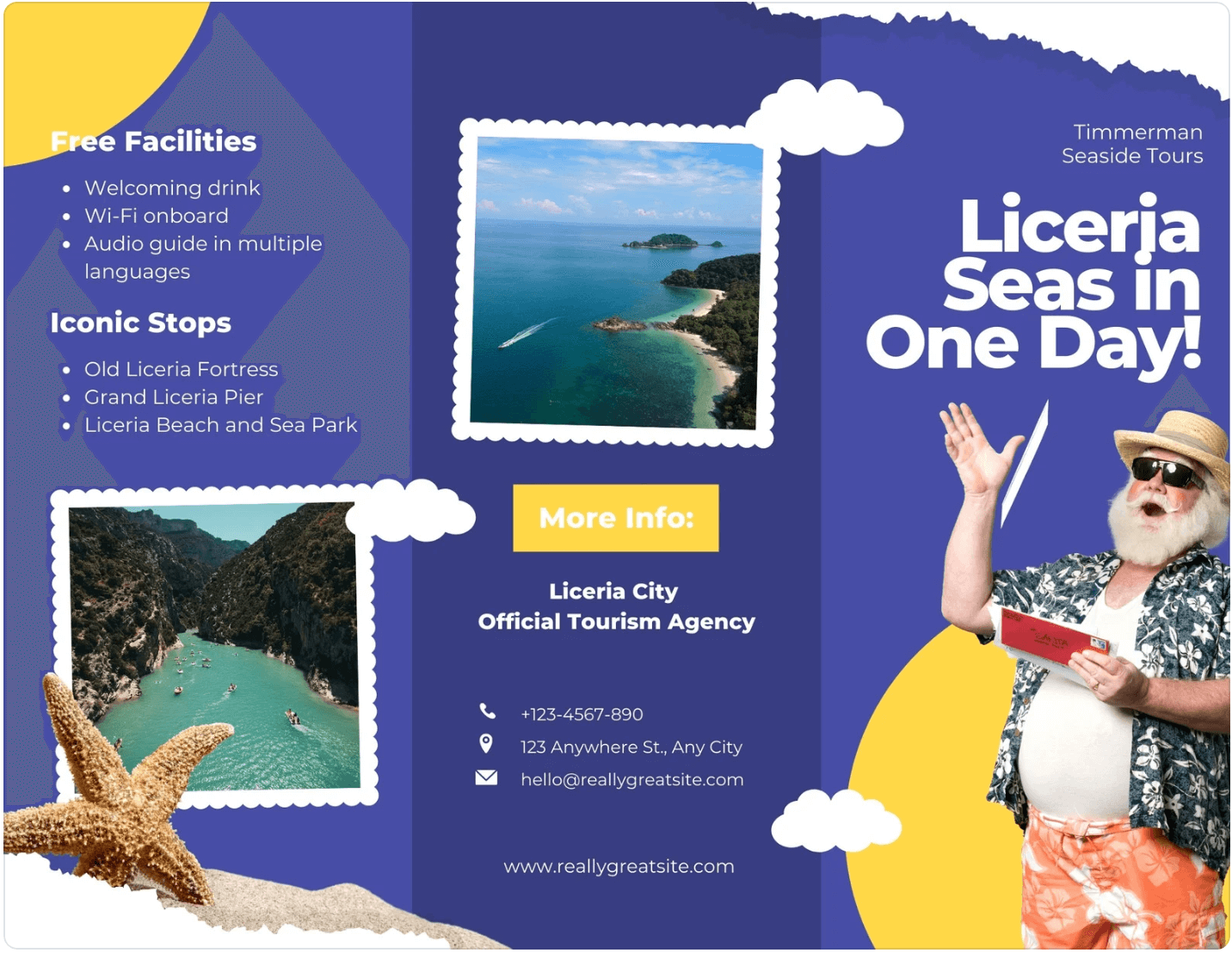
Template ini akan bekerja dengan sempurna untuk bisnis perjalanan.
Brosur Lipat Tiga Canva Real Estat
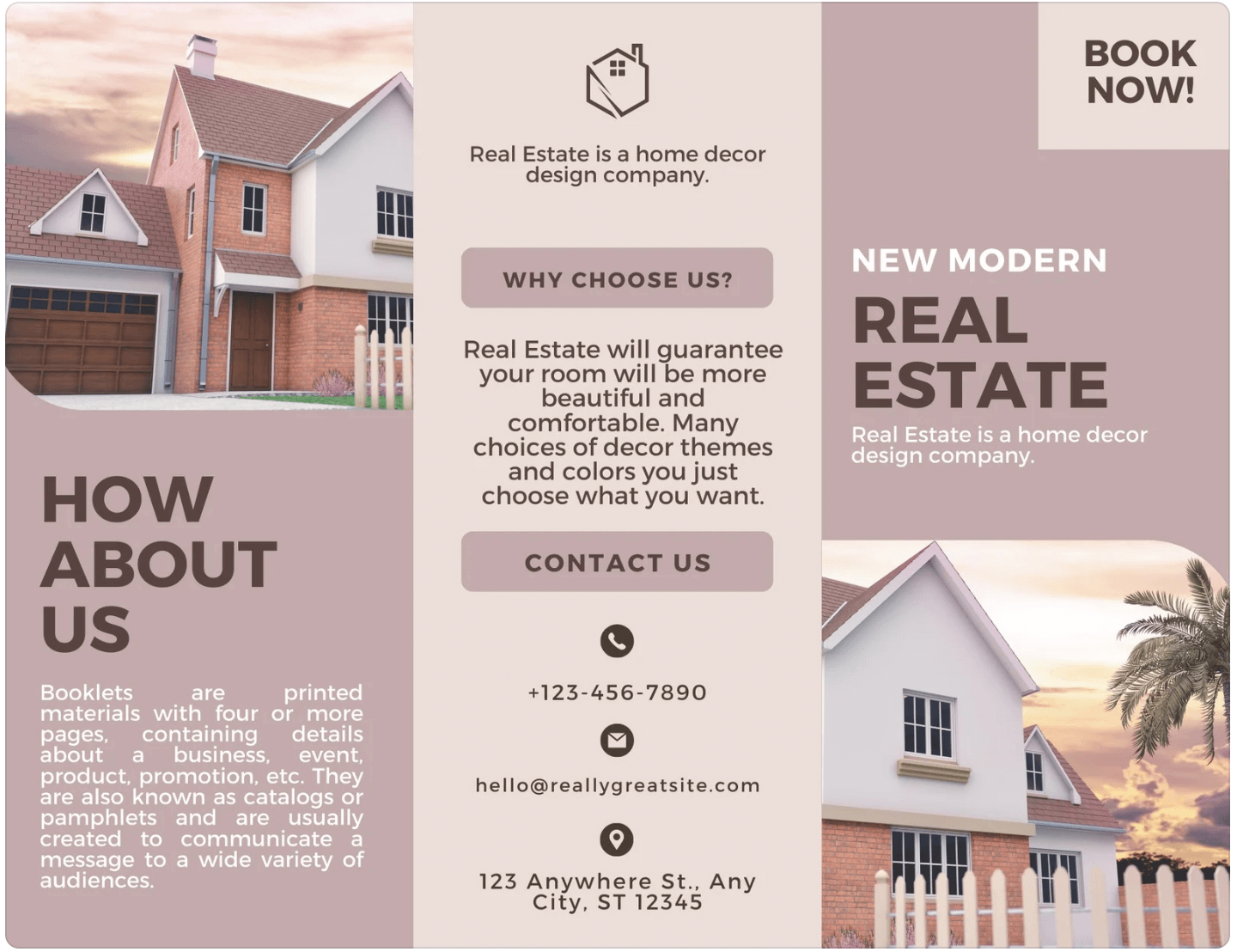
Jika Anda berada di industri real estat, maka ini adalah pilihan yang bagus untuk Anda.
Brosur Rumah Sakit Pusat Medis
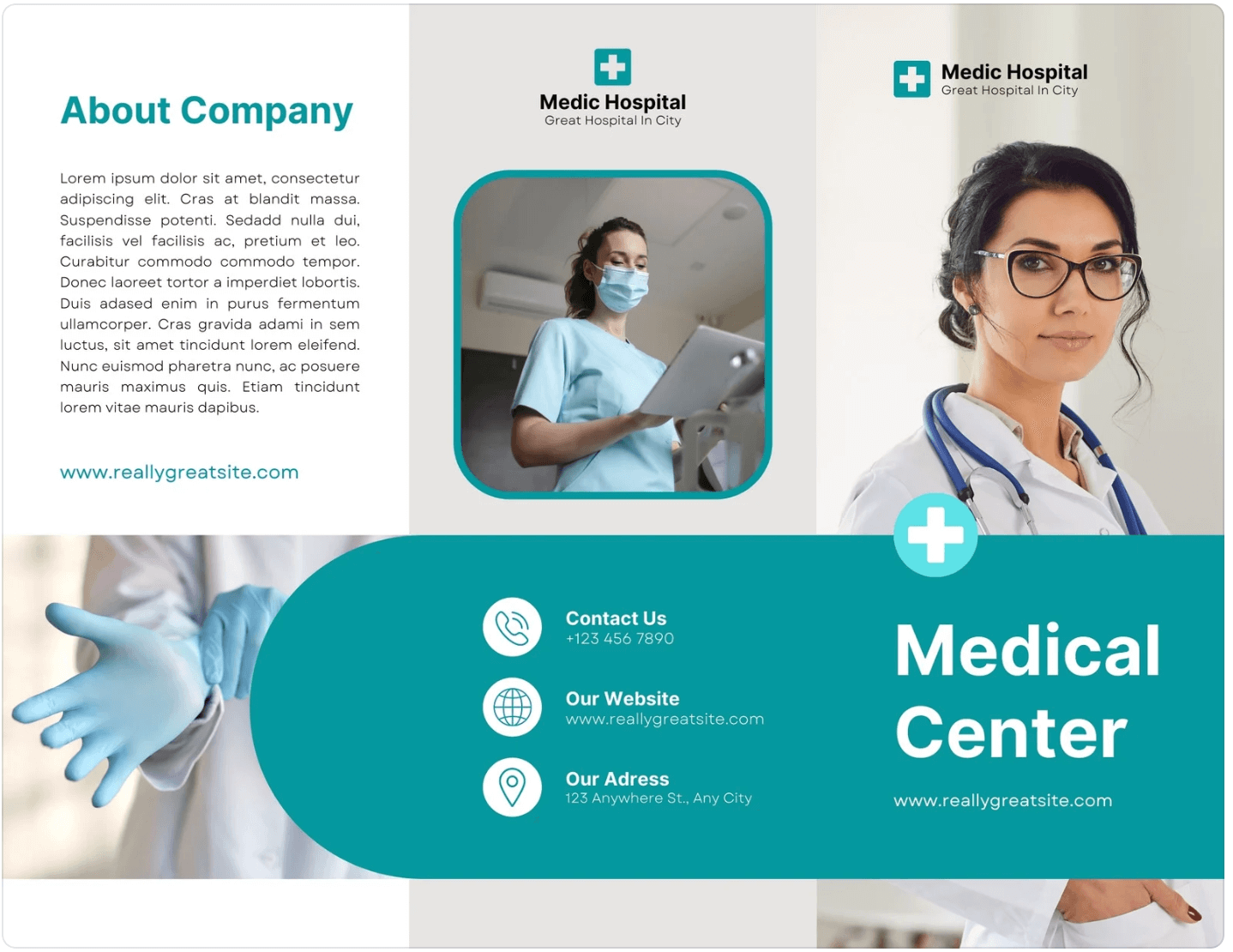
Di bidang medis? Template ini akan menyelesaikan pekerjaan.
Memotret di Brosur Hutan
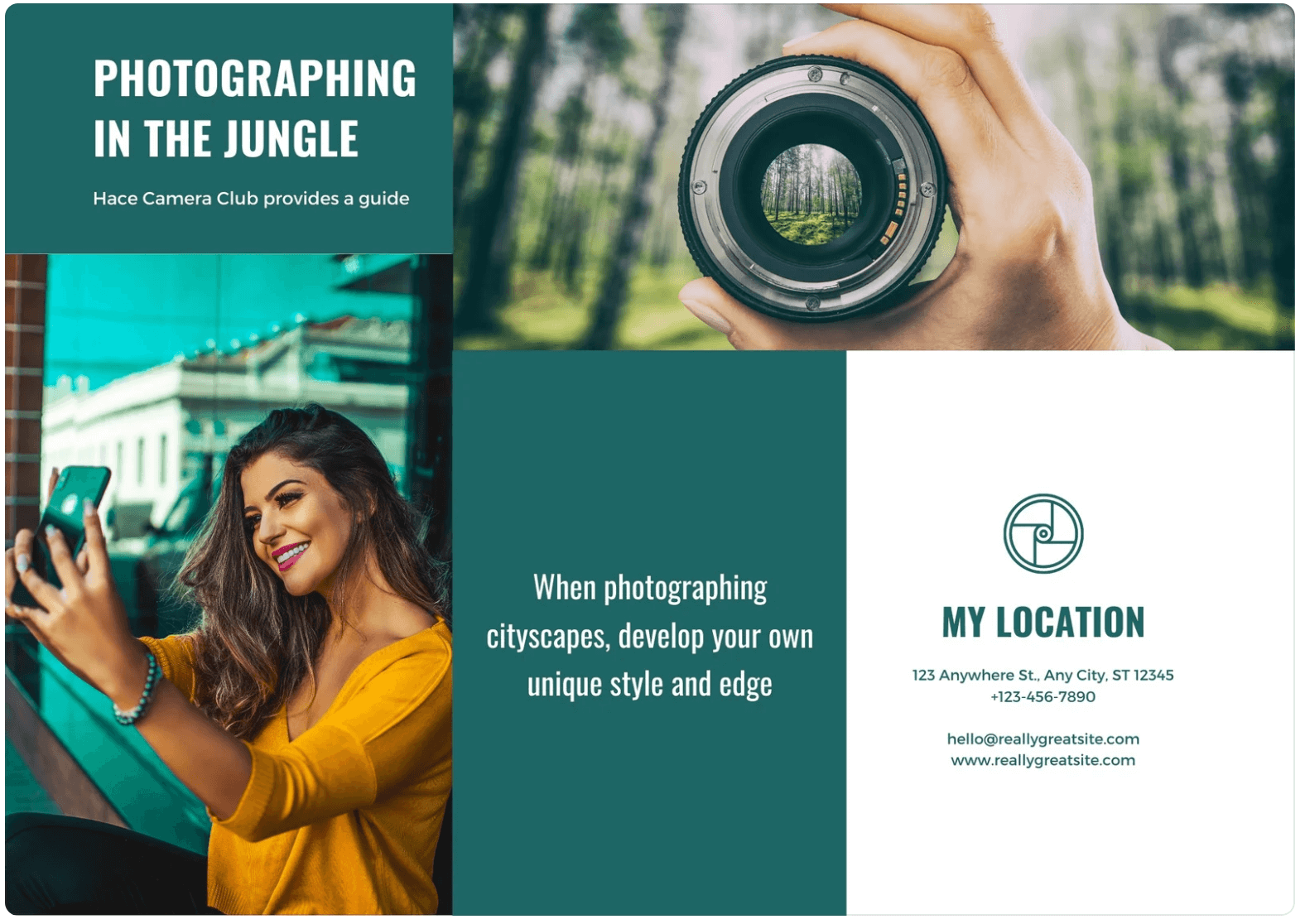
Template ini untuk semua fotografer di luar sana.
Brosur Agen Pernikahan
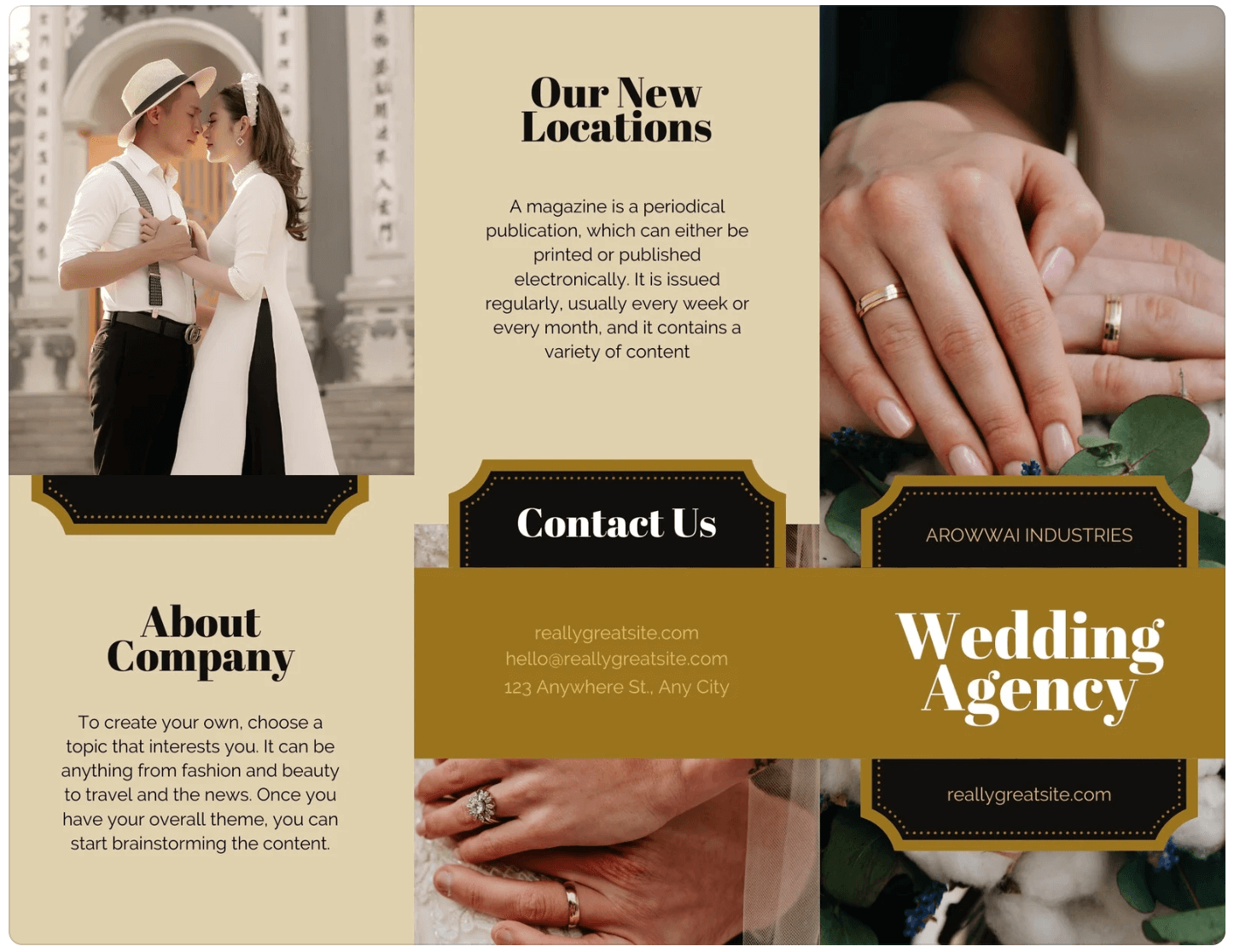
Brosur seperti ini akan membuat bisnis pernikahan Anda terlihat sangat profesional.
Di mana Anda bisa mendapatkan template brosur gratis?
Ada banyak tempat Anda dapat menemukan templat brosur gratis. Pencarian online cepat akan menghasilkan beberapa hasil, atau Anda dapat melihat beberapa situs web template paling populer seperti Canva, Adobe Spark, atau Microsoft Publisher. Banyak dari situs ini menawarkan berbagai macam templat untuk dipilih, dan beberapa bahkan mengizinkan Anda membuat desain.
Gambar: Envato Elements

